 |
Главная |
Практическая работа №7
|
из
5.00
|
Тема «Построение модели вала, с последующим построением ассоциативного чертежа с выполнением вынесенных сеченийи выносных элементов»
Цель работы: Создайте трехмерную модель приводного вала цилиндрической зубчатой шестерни.
Пример: Построение модели вала, с последующим построение ассоциативного чертежа с выполнением вынесенных сечений.
Исходные данные:
Диаметр участка вала для установки шестерни – 60 мм

Рисунок 83. Вал.
Создание модели вала.
1. Нажмите на кнопку Новая деталь  на Панели управления для создания нового файла модели детали.
на Панели управления для создания нового файла модели детали.
2. В Дереве построения переименуйте элемент Деталь в Вал приводной.
3. Сохраните файл детали в своей папке с именем Вал приводной.m3d.
.4. В Дереве построения выберите плоскость ZY.
5. Нажмите на кнопку Новый эскиз  для изображения эскиза.
6. Вызовите команду Непрерывный ввод для изображения эскиза.
6. Вызовите команду Непрерывный ввод  и произвольно изобразите разомкнутый контур согласно рисунку 84. и произвольно изобразите разомкнутый контур согласно рисунку 84.
| 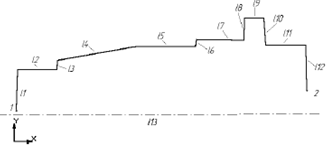 Рисунок 84.
Рисунок 84.
|
7. На странице панели инструментов Технологические обозначения  вызовите команду Осевая линия
вызовите команду Осевая линия  и изобразите ось (не стараясь выдержать горизонтальность).
и изобразите ось (не стараясь выдержать горизонтальность).
8. Перейдите на страницу инструментальной панели Параметризация  .
.
9. Вызовите команду Горизонталь  и установите это отношение для отрезков l2, l5, l7, l9, l11 и l13 (см. рисунок 84).
и установите это отношение для отрезков l2, l5, l7, l9, l11 и l13 (см. рисунок 84).
10. Вызовите команду Вертикаль  и установите это отношение для отрезков l1, l3, l6, l8, l10 и l12 (см. рисунок 84).
и установите это отношение для отрезков l1, l3, l6, l8, l10 и l12 (см. рисунок 84).
11. Вызовите команду Точка на кривой  и примените ее к точкам 1и 2и осевому отрезку l13. При этом вначале указывайте отрезок, а затем точку.
и примените ее к точкам 1и 2и осевому отрезку l13. При этом вначале указывайте отрезок, а затем точку.
12. Вызовите командуВыровнять точки по горизонтали  и примените ее к любым точкам отрезков l5 и l11. Результат наложения перечисленных отношений и связей приведен на рисунке 85. и примените ее к любым точкам отрезков l5 и l11. Результат наложения перечисленных отношений и связей приведен на рисунке 85.
|  Рисунок 85.
Рисунок 85.
|
13. Вызовите командуЗафиксировать точку  и зафиксируйте точку 2(см. рисунок 85).
и зафиксируйте точку 2(см. рисунок 85).
14. Перейдите на страницу Размеры  Инструментальной панели.
Инструментальной панели.
15. Расставьте линейные размеры для длин и радиусов участков вала (см. рисунок 86).

Рисунок 86.
| При этом в окне диалога задавайте имя переменной, которая будет связана с размером (рисунок 87). |  Рисунок 87.
Рисунок 87.
|
16. Перейдите на страницу инструментальной панели Параметризация  .
.
17. Вызовите командуУстановить значение размера  и укажите на размер, обозначенный переменной r (это и есть участок для расположения шестерни). В появившемся окне задайте значение переменной равное 30мм. Удостоверьтесь, что радиальные размеры автоматически изменились по введенным уравнениям.
и укажите на размер, обозначенный переменной r (это и есть участок для расположения шестерни). В появившемся окне задайте значение переменной равное 30мм. Удостоверьтесь, что радиальные размеры автоматически изменились по введенным уравнениям.
18. Снова вызовите командуУстановить значение размера  и укажите на размер, обозначенный переменной l. В появившемся окне задайте значение переменной равное 98мм.
и укажите на размер, обозначенный переменной l. В появившемся окне задайте значение переменной равное 98мм.
19. Не прерывая командуУстановить значение размера  , последовательно указывайте размеры, соответствующие длинам участков и присваивайте им следующие значения: l1=40; l2=100; l3=84; l4=36; L=365. После каждого ввода значения переменной контур эскиза будет перестраиваться. Результат построения приведен на рисунке 88.
, последовательно указывайте размеры, соответствующие длинам участков и присваивайте им следующие значения: l1=40; l2=100; l3=84; l4=36; L=365. После каждого ввода значения переменной контур эскиза будет перестраиваться. Результат построения приведен на рисунке 88.

Рисунок 88.
20. Добавьте изображение фасок и канавки на эскизе, по размерам которые приведены на рисунке 89.

Рисунок 89.
21. Закончите эскиз и с помощью команды Операция вращения  создайте модель вала (на Панели свойств указать опции Сфероид и Тонкая стенка -Нет).
создайте модель вала (на Панели свойств указать опции Сфероид и Тонкая стенка -Нет).
22. Переключитесь на страницу Вспомогательные построения  Инструментальной панели.
Инструментальной панели.
24. Вызовите команду Касательная плоскость  .
.
25. В Дереве построения детали укажите плоскость ZX. Затем на модели укажите цилиндрическую грань, соответствующую участку вала с радиусом 30 мм, и в Дереве построения укажите плоскость ZY. Нажмите на кнопкуСоздать  на Панели свойств.
на Панели свойств.
26. В Дереве построения выберите созданную касательную плоскость. Нажмите на кнопку Новый эскиз  .
.
26. Постройте эскиз шпоночного паза согласно схеме, приведенной на рисунке 90.
27. Закончите эскиз и с помощью командыВырезать выдавливанием  создайте шпоночный паз. Глубина паза равна 7 мм.
28. Сохраните созданную модель вала в файле. создайте шпоночный паз. Глубина паза равна 7 мм.
28. Сохраните созданную модель вала в файле.
|  Рисунок 90.
Рисунок 90.
|
Порядок выполнения работы:
Студенты выполняют задание, согласно своему варианту.
Задание:
Построить вал в КОМПАС-3D, создать ассоциативный чертеж,на готовом чертеже нанести размеры, выполнить необходимые разрезы и сечения, заполнить основную надпись.













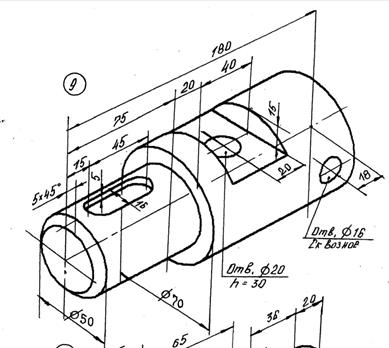




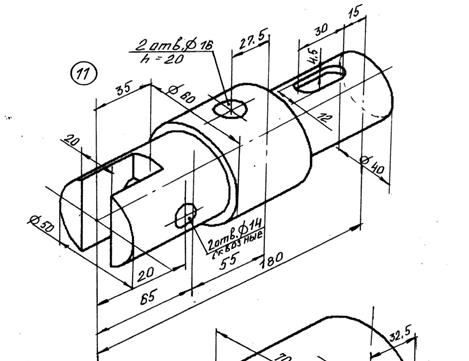


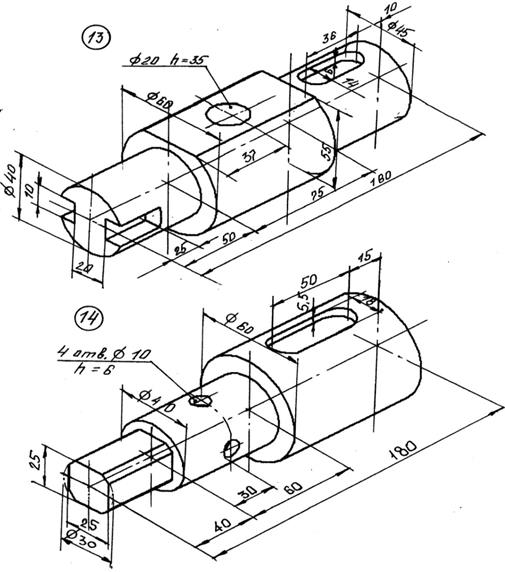









Форма отчета:
Работа выполняется в электронном виде и храниться в папках для практических работ по Компьютерной графике.
|
из
5.00
|
Обсуждение в статье: Практическая работа №7 |
|
Обсуждений еще не было, будьте первым... ↓↓↓ |

Почему 1285321 студент выбрали МегаОбучалку...
Система поиска информации
Мобильная версия сайта
Удобная навигация
Нет шокирующей рекламы

